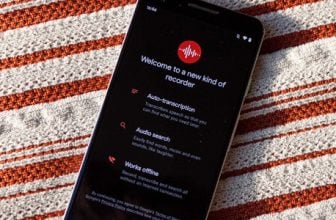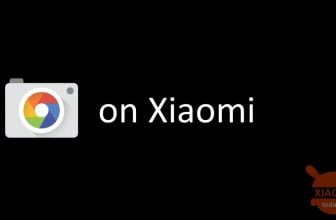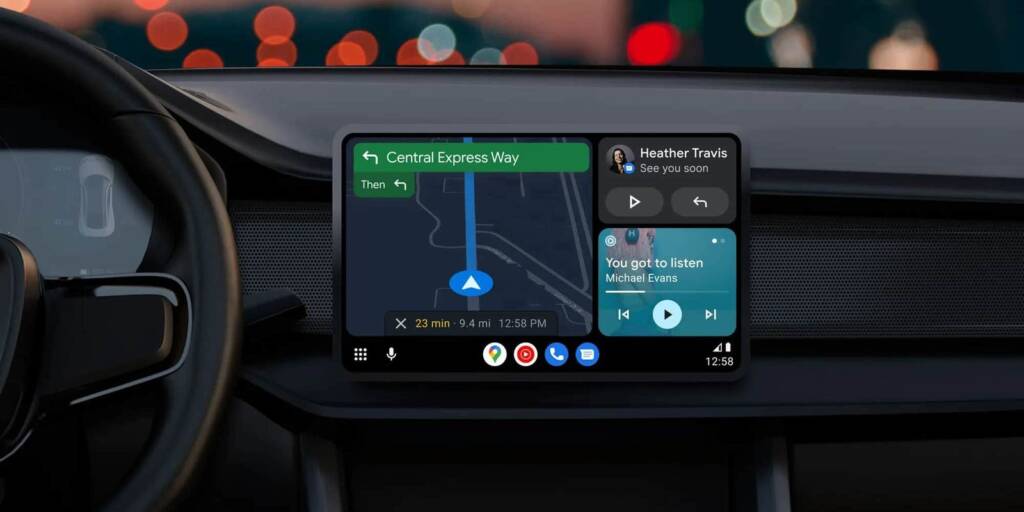
Lĩnh vực di động đang trải qua một thời kỳ hỗn loạn lớn. Ngoài việc chuyển đổi sang phương tiện di chuyển bằng điện, cũng có những phát triển quan trọng về giao diện chuyên dụng của Google và Apple, chẳng hạn như Android Auto và CarPlay. Trong những tháng gần đây, các ứng dụng này đã chứng kiến những tin tức lớn.
Tuy nhiên, bất chấp chức năng của các ứng dụng này và sự sẵn có của nhiều thông tin và dịch vụ, có một tính năng cơ bản mà hầu hết người dùng đều dựa vào: GPS để điều hướng.
Trong bài này chúng ta sẽ hiểu tại sao Android Auto GPS không hoạt động và các giải pháp khả thi.
GPS Android tự động không hoạt động: điều gì phụ thuộc
Gần đây, Android Auto đã nhận được một bản cập nhật lớn giới thiệu giao diện Coolwalk. Tuy nhiên, đôi khi chúng có thể xảy ra vấn đề về GPS. Người dùng có thể nhận được thông báo rằng họ không thể kết nối hoặc sử dụng công nghệ có giá trị này.
Để hiểu vấn đề và tìm giải pháp, điều quan trọng là phải hiểu Android Auto là gì. Nó không phải là một hệ điều hành như Android Automotive, mà là một ứng dụng tạo giao diện được tối ưu hóa cho màn hình ô tô, sử dụng phần cứng điện thoại.
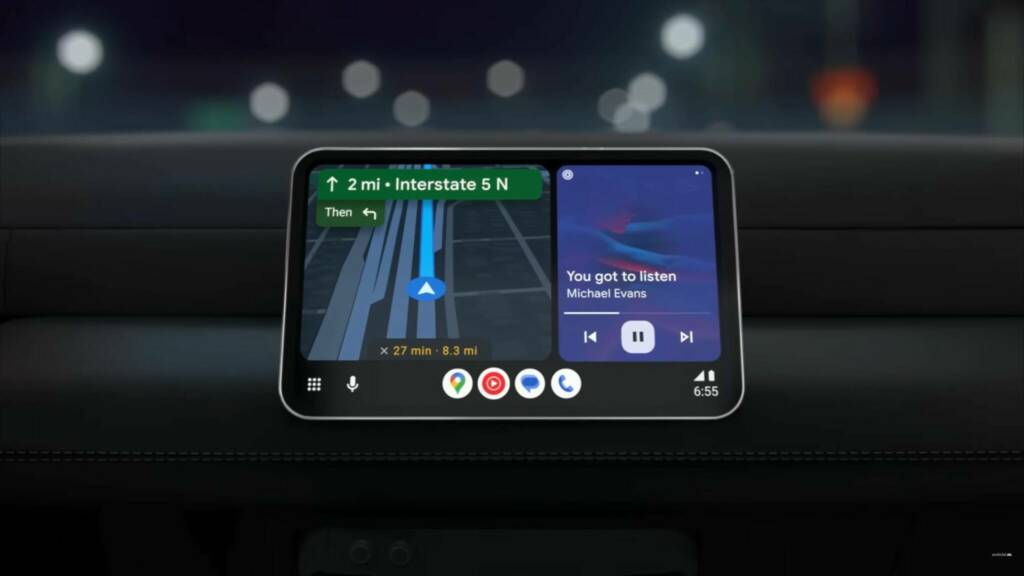
Để sử dụng, điện thoại phải được kết nối với ô tô qua mạng không dây hoặc cáp USB và bản thân ô tô phải hỗ trợ chức năng này, thường là tùy chọn trả phí.
Nếu GPS tự động của Android không hoạt độngnguyên nhân có thể là:
- trong chính ứng dụng
- trong điện thoại (ví dụ: GPS có thể không được kích hoạt)
- trong ứng dụng điều hướng được sử dụng trên Android Auto (ví dụ: bản đồ Google)
Đôi khi, các sự cố phụ thuộc vào một phiên bản cụ thể của Android hoặc Google Maps và được khắc phục bằng các bản cập nhật. Tuy nhiên, trong nhiều trường hợp, đây là những tình huống tổng quát hơn đòi hỏi cách tiếp cận ít cụ thể hơn. Dưới đây, chúng ta sẽ xem xét một số giải pháp khả thi.
Các giải pháp khả thi nếu Android Auto GPS không hoạt động
La prima cosa da vé è kiểm tra bản đồ Google, vì đôi khi nó có thể gặp sự cố với các bản cập nhật giao diện xe hoặc các ứng dụng khác. Sau đó, kiểm tra nếu GPS đang hoạt động trong điện thoại. Để thực hiện việc này, hãy vuốt xuống từ đầu màn hình, tìm biểu tượng Vị trí địa lý và kiểm tra xem nó có màu không. Nếu không, hãy nhấn vào biểu tượng đó để bật hoặc nếu bạn không thấy biểu tượng này, hãy nhấn vào biểu tượng bút chì (Chỉnh sửa) và kéo biểu tượng Vị trí địa lý vào Cài đặt nhanh.
Nếu GPS hoạt động trong Google Maps nhưng không hoạt động trong Android Auto, thì đó có thể là một vấn đề của chính ứng dụng. Ví dụ: trước đây đã xảy ra sự cố khi Google Maps bị mất tín hiệu khi kết nối với phương tiện, sự cố này đã được khắc phục bằng một cập nhật ứng dụng. Do đó, hãy đảm bảo rằng bạn luôn có phiên bản mới nhất của tất cả các ứng dụng. Để cập nhật ứng dụng, hãy mở Cửa hàng Play, nhấn vào biểu tượng của bạn ở trên cùng bên phải, đi tới Quản lý ứng dụng và thiết bị, sau đó Cập nhật tất cả.
Bạn cũng có thể cần xác minh rằng Google Maps đã được cấp quyềntruy cập liên tục vào vị trí, ngay cả trong nền. Để thực hiện việc này, hãy đi tới Cài đặt, chạm vào Ứng dụng, chọn Bản đồ, chạm vào Quyền rồi đến Vị trí, sau đó chạm vào Luôn cho phép. Ngoài ra, hãy đảm bảo nút bên cạnh Sử dụng vị trí chính xác được bật.
Một giải pháp khác có thể là bằng cách xóa dữ liệu Google Maps và đặt lại từ đầunhư thể bạn vừa cài đặt nó. Để thực hiện việc này, hãy đi tới Cài đặt, chạm vào Ứng dụng, chọn Bản đồ, chạm vào Bộ nhớ và bộ nhớ cache, chọn Xóa dữ liệu đã lưu và sau đó Xóa. Khởi động lại Google Maps và kiểm tra xem sự cố đã được giải quyết chưa.
Trong một số trường hợp, cài đặt cấu hình Tối ưu hóa cho việc sử dụng pin bởi các ứng dụng đã cài đặt có thể ảnh hưởng đến hoạt động chính xác của một số trong số chúng, chẳng hạn như ứng dụng điều hướng phải luôn hoạt động và có bật GPS. Do đó, bạn có thể cân nhắc tắt tính năng tối ưu hóa pin cho Google Maps trong Android Auto. Đi tới Cài đặt, nhấn Ứng dụng, chọn Bản đồ, cuộn xuống và chọn Sử dụng pin. Cuối cùng, chọn tùy chọn Không giới hạn.